Jeśli masz problemy z losowym rozłączaniem Bluetooth w systemie Windows 11, nie jesteś sam. Wielu użytkowników zgłosiło ten sam problem i może to być prawdziwy ból. Jest kilka rzeczy, które możesz spróbować rozwiązać ten problem. Najpierw upewnij się, że masz zainstalowane najnowsze sterowniki urządzenia Bluetooth. Jeśli nie masz pewności, jak to zrobić, możesz sprawdzić witrynę internetową producenta lub skontaktować się z obsługą klienta. Inną rzeczą, którą możesz spróbować, jest wyłączenie trybu oszczędzania energii dla urządzenia Bluetooth. Można to zrobić w ustawieniach urządzenia lub w opcjach zasilania systemu Windows. Jeśli nadal masz problemy, możesz spróbować zresetować urządzenie Bluetooth. Można to zrobić w ustawieniach urządzenia lub za pomocą narzędzia do rozwiązywania problemów w systemie Windows. Mamy nadzieję, że jedno z tych rozwiązań rozwiąże problem z Bluetooth. Jeśli nie, może być konieczne skontaktowanie się z producentem urządzenia Bluetooth lub pomocą techniczną systemu Windows w celu uzyskania dalszej pomocy.
Bluetooth ułatwił nam życie i uwolnił nasze komputery stacjonarne od splątanych przewodów. Jednak może to być dość niewygodne, gdy gadżety Bluetooth losowo odłączają się od komputera z systemem Windows, czy to bezprzewodowe słuchawki, klawiatury, myszy czy jakiekolwiek inne urządzenie. Użytkownicy skarżyli się na to Urządzenia Bluetooth losowo odłączają się od swoich komputerów powodując frustrację i problemy. Jest to typowy problem, z którym boryka się wielu użytkowników i nie jest trudny do rozwiązania. Zapoznaj się z tym artykułem, aby dowiedzieć się, jak rozwiązać problem i zapewnić bezproblemowe połączenie Bluetooth.

Jeśli napotykasz problem losowego odłączania się wszystkich urządzeń Bluetooth od komputera, istnieje wiele kroków, które możesz podjąć, aby rozwiązać problem. W tym artykule opisano, jak usunąć wszystkie podłączone urządzenia, sprawdzić zakłócenia bezprzewodowe, zmienić ustawienia zasilania Bluetooth, uruchomić narzędzie do rozwiązywania problemów z Bluetooth, ponownie uruchomić usługi Bluetooth i ponownie zainstalować sterowniki Bluetooth.
Bluetooth ciągle rozłącza się losowo w systemie Windows 11
Jeśli Twoje urządzenie Bluetooth, takie jak słuchawki itp., ciągle losowo się rozłącza w systemie Windows 11/10, oto kilka sprawdzonych wskazówek, które pomogą Ci rozwiązać problem:
- Usuń wszystkie podłączone urządzenia
- Sprawdź zakłócenia bezprzewodowe
- Zmień ustawienia zasilania Bluetooth
- Uruchom narzędzie do rozwiązywania problemów z Bluetooth
- Uruchom ponownie usługi Bluetooth.
- Zainstaluj ponownie sterowniki bluetooth
Aby wykonać niektóre z tych sugestii, będziesz potrzebować konta administratora.
1] Usuń wszystkie podłączone urządzenia
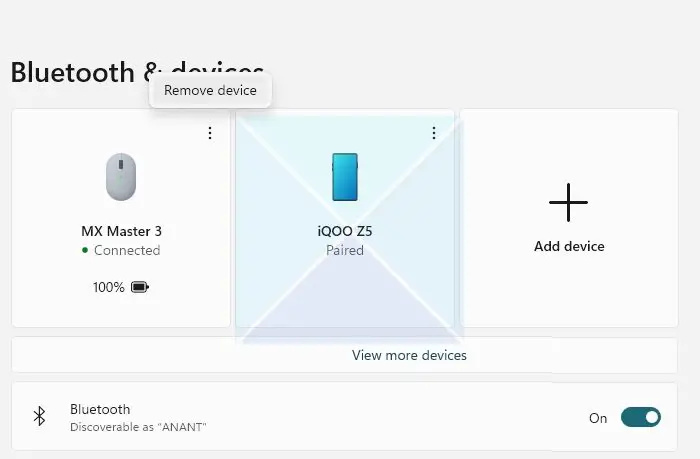
Jeśli do komputera jest podłączonych wiele urządzeń Bluetooth, możliwe, że jedno z nich ma problemy, przez co system Windows losowo rozłącza te urządzenia. Aby rozwiązać ten problem, wypróbuj indywidualnie niesparowane urządzenia Bluetooth, aby sprawdzić, czy wyłączenie określonego urządzenia rozwiązuje problem. Wykonaj poniższe czynności, aby usunąć sparowane urządzenie Bluetooth z komputera:
- Pierwsze użycie Windows + ja przyciski klawiatury, aby otworzyć Panel ustawień . Ewentualnie wprowadź Ustawienia W Aby rozpocząć wyszukiwanie i wybierz pierwszy wynik z listy.
- Na lewym pasku nawigacyjnym przejdź do Bluetooth i urządzenia i naciśnij Zobacz więcej urządzeń .
- Wybierać Usuń urządzenie klikając ikonę z trzema kropkami obok nazwy urządzenia.
- Aby usunąć wiele podłączonych urządzeń, powtórz poprzednie kroki dla każdego urządzenia.
Poprawić: Problemy z połączeniem Bluetooth w systemie Windows
2] Sprawdź zakłócenia bezprzewodowe.
Zakłócenia z innych urządzeń bezprzewodowych, takich jak kuchenki mikrofalowe lub routery Wi-Fi, są jedną z najczęstszych przyczyn problemów z Bluetooth. Urządzenia te wykorzystują częstotliwości porównywalne z Bluetooth; gdy znajdują się w pobliżu, mogą zakłócać i osłabiać sygnał Bluetooth. Może to prowadzić do problemów, w tym słabej łączności, przerw w połączeniu, a nawet całkowitego rozłączenia.
Aby rozwiązać problemy spowodowane przez zakłócające urządzenia, najpierw spróbuj odsunąć urządzenia Bluetooth od urządzenia zakłócającego. Jeśli to nie zadziała, spróbuj zmienić kanał lub częstotliwość, na której działa urządzenie zakłócające.
menedżer zadań nie może zakończyć procesu
Poprawić: Mysz Bluetooth losowo rozłącza się lub nie działa
3] Zmień ustawienia zasilania Bluetooth
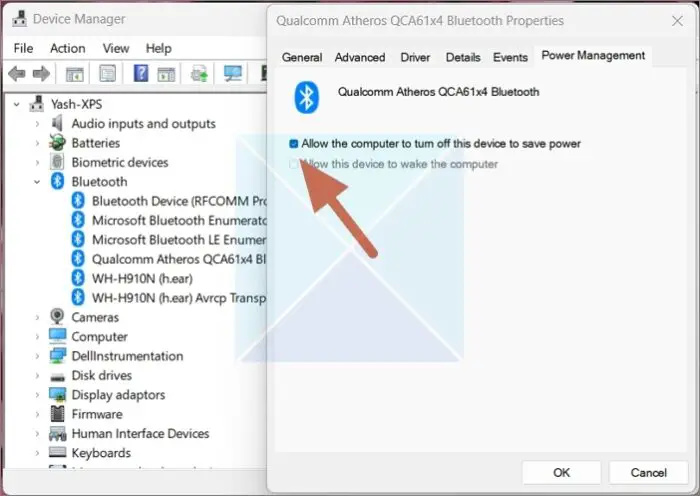
Jeśli problem występuje, gdy komputer jest bezczynny, a Bluetooth się wyłącza, najprawdopodobniej system Windows uśpi sterownik Bluetooth, gdy komputer nie jest używany. Aby rozwiązać ten problem, możesz uniemożliwić systemowi Windows wyłączanie urządzenia Bluetooth w celu oszczędzania energii. Oto jak możesz to zrobić:
- Kliknij prawym przyciskiem myszy ikonę Start. na pasku zadań, aby otworzyć menu rozwijane. Stąd wybierz menadżer urządzeń opcja.
- Teraz rozwiń sekcję dla Bluetooth i znajdź i kliknij prawym przyciskiem myszy adapter Bluetooth , na przykład Qualcomm Atheros ACA61x4 Bluetooth, w naszym przypadku.
- Wybierać Charakterystyka z listy rozwijanej i przejdź do Karta Zarządzanie energią . Tutaj, odznacz opcję „Zezwalaj komputerowi na wyłączenie tego urządzenia w celu oszczędzania energii”. i kliknij na CIENKI .
Wyłączenie tej opcji pozostawi Bluetooth włączony i nie wyłączy go automatycznie, chyba że tego chcesz. To mogłoby rozwiązać nasze trudności.
Poprawić: Kontroler Xbox Bluetooth ciągle się rozłącza
4] Uruchom narzędzie do rozwiązywania problemów z Bluetooth.
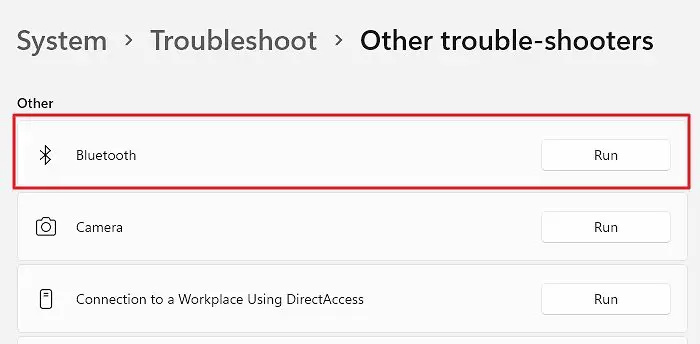
Narzędzie do rozwiązywania problemów z Bluetooth w systemie Windows to jedno z najlepszych rozwiązań problemów z połączeniem Bluetooth. Narzędzie do rozwiązywania problemów może pomóc szybko zidentyfikować i rozwiązać różne problemy. Oto jak możesz użyć narzędzia do rozwiązywania problemów z Bluetooth, aby znaleźć i rozwiązać problemy z połączeniami Bluetooth.
- Zmierzać do Ustawienia wyszukując to samo z Rozpocznij menu wyszukiwania i wybór głównego wyniku.
- Następnie przejdź do System obszar, przewiń w dół i wybierz Rozwiązywanie problemów .
- Znajdź i kliknij tutaj Inne narzędzia do rozwiązywania problemów.
- Kliknij przycisk „Uruchom” obok Bluetooth w dziale Inne.
System Windows wykryje teraz wszelkie potencjalne błędy, sprawdzi je i natychmiast naprawi znalezione.
Czytać: Jak zatrzymaj automatyczne wyłączanie bluetooth w Windowsie
5] Uruchom ponownie usługi wsparcia Bluetooth.
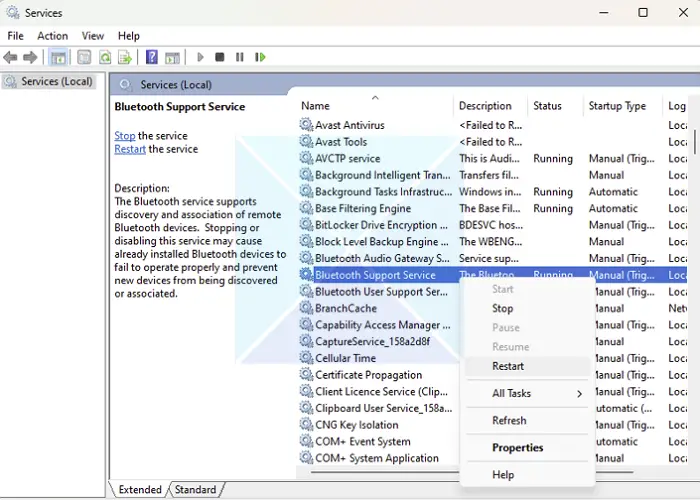
Windows Bluetooth Helper Service to usługa działająca w tle na komputerze i monitorująca połączenia Bluetooth z innymi urządzeniami Bluetooth. Ponowne uruchomienie usług wsparcia Bluetooth na komputerze może pomóc w rozwiązaniu problemu. Aby ponownie uruchomić usługi wsparcia Bluetooth na komputerze z systemem Windows, wykonaj następujące kroki:
- Kliknij Okna + R klawisze klawiatury do uruchomienia Uruchom okno dialogowe
- Typ usługi.msc i naciśnij enter, aby uruchomić Kierownik serwisu .
- Następnie przewiń listę usług i znajdź Usługa wsparcia Bluetooth.
- Na koniec kliknij prawym przyciskiem myszy wybraną usługę i wybierz Załaduj ponownie.
Należy pamiętać, że po wybraniu opcji ponownego uruchomienia wszystkie podłączone urządzenia mogą zostać tymczasowo odłączone od komputera.
6] Ponownie zainstaluj sterowniki Bluetooth.
Wreszcie, jeśli żadne z powyższych rozwiązań nie zadziałało, ponowna instalacja sterowników Bluetooth na komputerze może być ostatnią opcją do wypróbowania. Możesz pobrać sterownik ze strony OEM lub użyć aplikacji sterownika innej firmy zainstaluj sterownik .
Wykonanie tych czynności powinno umożliwić zlokalizowanie i rozwiązanie problemu oraz uzyskanie bezbłędnego połączenia Bluetooth na komputerze. Jeśli problem nie ustąpi po wypróbowaniu wszystkich tych metod, może to być problem sprzętowy, dlatego należy skontaktować się z producentem w celu uzyskania pomocy technicznej.
Co blokuje połączenie Bluetooth?
Kilka czynników może przerwać połączenie Bluetooth, w tym:
- Zakłócenia z innych urządzeń bezprzewodowych
- Fizyczne bariery
- Odległość między urządzeniami
- Liczba urządzeń podłączonych do tej samej sieci Bluetooth
- Niezgodność wersji Bluetooth
- Nieprawidłowe parowanie, uwierzytelnianie, szyfrowanie i ustawienia zabezpieczeń
- Nieaktualny sterownik lub oprogramowanie sprzętowe.
Jak zwiększyć zasięg połączenia Bluetooth?
Jeśli masz problemy z połączeniem Bluetooth, istnieje kilka sposobów na zwiększenie zasięgu. Jedną z opcji jest powiększenie urządzeń, które próbujesz połączyć. Może to pomóc wyeliminować wszelkie zakłócenia i wzmocnić połączenie. Inną opcją jest użycie przedłużacza lub wzmacniacza Bluetooth. Urządzenia te służą do wzmacniania sygnału i mogą pomóc w poprawie połączenia. Na koniec możesz rozważyć wymianę na urządzenie z mocniejszym radiem Bluetooth. Może również pomóc poprawić zasięg połączenia.














